
Comment transférer des contacts d'OPPO vers Samsung de 8 manières sans problème

Passer d'un ancien téléphone OPPO à un nouveau Samsung S24 peut être excitant et joyeux. Mais vous pourriez bientôt être ennuyé par la façon de transférer des données d'OPPO vers Samsung . Même si les deux appareils exécutent le système d'exploitation Android , vous risquez toujours de rester bloqué dans la migration des contacts, car les contacts sont des données cryptées et un peu complexes à migrer.
Ne t'inquiète pas. Nous sommes ici pour vous présenter 8 solutions simples et réalisables pour transférer des contacts d'OPPO vers Samsung. Suivez nos instructions pour passer de OPPO à Samsung étape par étape.

Vous recherchez une application pour transférer des données d’OPPO vers Samsung en un clic ? Coolmuster Mobile Transfer arrive en premier sur notre liste pour transférer des données entre téléphones, notamment Android vers Android , Android vers iPhone, iPhone vers Android et iPhone vers iPhone . Avec une large compatibilité avec différents types de données, formats et modèles de téléphones, vous effectuerez facilement le travail en quelques minutes.
Les principales fonctionnalités de Coolmuster Mobile Transfer :
Pour transférer des contacts d'OPPO vers Samsung en un clic :
01 Installez Coolmuster Mobile Transfer sur votre ordinateur ( Windows ou Mac ).
02 Branchez vos appareils OPPO et Samsung sur l'ordinateur avec deux câbles USB appropriés et activez le débogage USB sur chaque appareil lorsque vous y êtes invité. Ensuite, le programme détectera automatiquement vos appareils. Une fois connecté, vous verrez Connecté sous les images de l'appareil.
Remarque : dans ce cas, votre téléphone OPPO doit être en position Source. Veuillez appuyer sur le bouton « Retourner » pour les changer si nécessaire.

03 Sélectionnez « Contacts » dans le tableau du contenu et cliquez sur le bouton « Démarrer la copie » ci-dessous pour transférer les contacts d'OPPO vers Samsung dès maintenant.

Guide vidéo
Le Samsung Smart Switch fonctionne-t-il avec OPPO ? Eh bien, tant que votre téléphone OPPO exécute Android 4.0 ou des versions supérieures, vous pouvez transférer sans fil des contacts, de la musique, des calendriers et d'autres fichiers d'OPPO vers Samsung via Smart Switch. Si vous souhaitez basculer avec un connecteur USB, votre appareil OPPO doit exécuter Android 4.3 ou supérieur. ( Lisez la revue Samsung Smart Switch pour en savoir plus. )
Comment transférer des données d'OPPO vers Samsung avec Smart Switch ?
Étape 1. Assurez-vous d'avoir installé Smart Switch sur les deux appareils. Sur votre téléphone OPPO, vous devrez peut-être l'installer depuis le Google Play Store. Sur votre nouveau Samsung Galaxy, vous pouvez l'ouvrir depuis « Paramètres » > « Cloud et comptes » > « Smart Switch ».
Étape 2. Connectez les deux appareils avec les invites à l'écran. Si vous choisissez une connexion Wi-Fi, assurez-vous que les deux appareils sont suffisamment proches et que le réseau Wi-Fi est stable. Si vous sélectionnez une connexion USB, utilisez le connecteur USB-C fourni avec votre nouveau téléphone pour connecter les deux appareils.
Étape 3. Ouvrez Smart Switch sur les deux appareils. Sur votre nouveau Samsung Galaxy, cliquez sur "Démarrer" et suivez les instructions à l'écran. Une fois connecté, sélectionnez les types de données souhaités sur votre téléphone OPPO et appuyez sur le bouton "Transférer". Gardez les deux appareils connectés avant la fin du processus de transfert.

Je suppose que vous devez avoir activé le service Google sur vos deux smartphones. À l'heure actuelle, vous pouvez transférer des contacts d'OPPO vers Samsung en les synchronisant avec Google.
Voici comment.
Étape 1. Ouvrez « Paramètres » sur votre téléphone OPPO, appuyez sur « Comptes » et recherchez « Google ».
Étape 2. Activez « Synchroniser les contacts » et cliquez sur l'option « Synchroniser maintenant ».

Étape 3. Connectez-vous avec le même compte Gmail sur votre téléphone Samsung. Après cela, appuyez sur « Paramètres » > « Comptes » > « Google » et choisissez le compte Gmail avec lequel vous avez synchronisé les contacts sur votre téléphone OPPO. Ensuite, activez l'option « Contacts » et cliquez sur « Synchroniser maintenant ».
Une fois terminé, les contacts de votre compte Google seront automatiquement synchronisés avec votre téléphone Samsung.
Un autre moyen gratuit de transférer des contacts d'OPPO vers Samsung consiste à utiliser Bluetooth. Pour utiliser cette méthode, vous devez garder les deux appareils proches et activer la fonction Bluetooth sur les deux appareils.
Comment transférer des contacts de OPPO Bluetooth vers Samsung ?
Étape 1. Activez Bluetooth sur OPPO et Samsung à partir de la barre de notification ou des paramètres et associez les deux appareils.

Étape 2. Sur OPPO, accédez à l'application Contacts, sélectionnez les contacts, choisissez « Partager via Bluetooth » et appuyez sur le nom du Samsung Galaxy.
Étape 3. Recevez le fichier de contacts sur votre téléphone Samsung.
Wi-Fi Direct est pourtant un moyen similaire de transférer des contacts d'OPPO vers Samsung. Après avoir activé l'option Wi-Fi Direct sur les deux appareils, vous pouvez synchroniser en douceur les contacts d'un appareil à l'autre.
Comment envoyer des contacts d'OPPO vers Samsung via Wi-Fi ?
Étape 1. Ouvrez Wi-Fi Direct sur les deux appareils depuis « Paramètres » > « Réseau et Internet » > « Autres connexions sans fil » > « Wi-Fi Direct ».
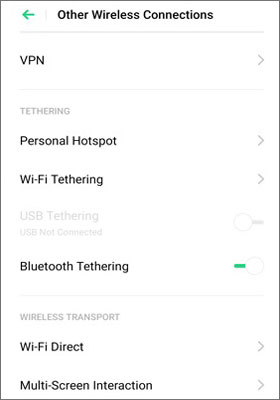
Étape 2. Sur votre téléphone OPPO, exécutez l'application Contacts, cliquez sur « Plus » > « Importer/Exporter » > « Envoyer des contacts ».
Étape 3. Choisissez les contacts que vous souhaitez envoyer ou cliquez sur l'option « Sélectionner tout » pour transférer tous les contacts. Plus tard, appuyez sur l'icône « Wi-Fi Direct » et sélectionnez le téléphone Samsung cible.
Étape 4. Sur votre téléphone Samsung, accordez les autorisations nécessaires pour continuer et attendez la fin du processus de transfert.
Comment transférer mes contacts d'OPPO vers Samsung ? Si vous n'avez que quelques contacts à transférer, l'utilisation d'une carte SIM est une méthode simple. Voici comment cela fonctionne :
Étape 1. Ouvrez l'application Contacts sur votre téléphone OPPO, cliquez sur l'option « Plus » ou « trois points » dans le coin supérieur droit et sélectionnez « Gérer les contacts » > « Importer/Exporter » > « Exporter vers la carte SIM ».

Étape 2. Insérez la carte SIM dans Samsung.
Étape 3. Maintenant, suivez les étapes de l'étape 1 pour effectuer les mêmes opérations sur votre téléphone Samsung, et sélectionnez simplement « Importer sur la carte SIM » pour la dernière étape.
Comme son nom l'indique, Send Anywhere vous aide à envoyer des fichiers entre deux appareils Android sans perte de qualité des données. Semblable au Bluetooth, il connecte les deux appareils via un code. Pour en savoir plus, référez-vous au répertoire ci-dessous.
Étape 1. Installez Send Anywhere depuis le Google Play Store sur les appareils OPPO et Samsung.
Étape 2. Lancez l'application sur votre téléphone OPPO, cliquez sur « Envoyer » et choisissez les types de données que vous souhaitez transférer. Ensuite, appuyez sur « Envoyer » et cela générera un code à 6 chiffres sur l'écran.

Étape 3. Sur votre appareil Samsung, ouvrez l'application et cliquez sur « Recevoir » sur l'écran. Ensuite, entrez le code PIN à 6 chiffres que vous obtenez sur le téléphone OPPO et démarrez le processus de transfert.
Vous pouvez également envoyer des contacts par courrier électronique d'OPPO à Samsung. Mais il se peut qu'il ne maintienne pas les contacts disposés en bon état pour la vérification.
Voyons comment transférer des contacts d'OPPO vers Samsung par e-mail.
Étape 1. Ouvrez l'application Contacts sur votre téléphone OPPO, appuyez sur « Contacts » en bas et cliquez sur l'option « Plus » dans le coin supérieur droit.
Étape 2. Choisissez « Importer/Exporter » > « Partager les contacts » > choisissez les contacts souhaités > appuyez sur « Partager » > sélectionnez « Gmail » dans la fenêtre contextuelle.
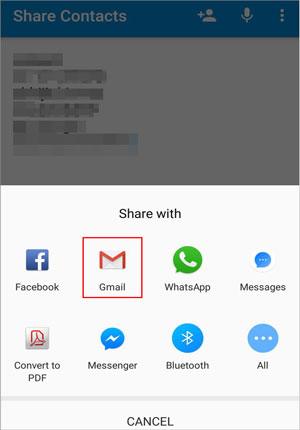
Étape 3. Entrez votre compte de messagerie pour vous connecter, indiquez un destinataire dans le champ À et cliquez sur « Envoyer ».
Étape 4. Sur votre téléphone Samsung, connectez-vous au même compte de messagerie à partir d'un navigateur ou d'une application de service de messagerie, recherchez l'e-mail que vous venez d'envoyer et téléchargez la pièce jointe sur votre téléphone Samsung.
Cet article propose 7 méthodes traditionnelles en un clic pour transférer des contacts d'OPPO vers Samsung. Si vous êtes fatigué des paramètres complexes avant le transfert de données et recherchez en même temps un moyen sûr et fiable, Coolmuster Mobile Transfer sera le meilleur choix. Vous pouvez tout transférer d'un Android à un autre en un clic sans perte de données. De plus, vous pouvez lire directement les contacts transférés dans l'application Contacts de Samsung.
Articles connexes :
Comment transférer des contacts de Samsung vers OPPO ? (6 solutions simples et rapides)
Comment transférer des données de Samsung vers OPPO ? Fixé avec 6 façons
Les 9 meilleures méthodes pour transférer des contacts d' Android vers Android [2024]

 Transfert de téléphone à téléphone
Transfert de téléphone à téléphone
 Comment transférer des contacts d'OPPO vers Samsung de 8 manières sans problème
Comment transférer des contacts d'OPPO vers Samsung de 8 manières sans problème





